利用这 8 个 Brave 浏览器功能解锁更好的浏览体验
已发表: 2023-12-26Brave 是一款出色的基于 Chromium 的浏览器,适合那些关心在线隐私的人。 然而,隐私并不是 Brave 唯一值得注意的方面。 该浏览器还包含一些有用的功能,使其成为几乎每个人的可靠选择。

下面,我们列出了八个这样的 Brave 浏览器功能,您应该立即开始使用,以充分利用浏览器。
目录
勇敢的防火墙+VPN
作为一款注重隐私的浏览器,Brave 配备了内置防火墙和 VPN,可保护您免受在线威胁。 如果您在公共场所工作并且经常需要使用公共 Wi-Fi,这会非常有用,因为打开它会让您安心无忧地使用互联网。
此外,即使在 Brave 浏览器之外,它也能保护您的在线活动。 这意味着您可以在笔记本电脑或手机上使用任何应用程序,防火墙和 VPN 仍将通过阻止跟踪器和加密您的互联网连接来保护您。
Brave 的防火墙 + VPN 功能需要订阅,每月费用为 9.99 美元。 订阅后,单击 Brave 工具栏中的 VPN 图标,它将自动选择一个区域并通过其中一台服务器路由您的互联网流量。
要连接到另一个区域中的服务器,请单击按钮(带有您当前连接到的区域的名称),然后在下一个屏幕上选择一个区域并单击“连接”按钮。
勇敢同步
如果您在计算机和手机上同时使用 Brave,Brave Sync 可以帮助您在计算机和手机之间同步所有浏览数据。 这样,您就可以随时访问浏览历史记录、书签、打开的选项卡、设置等内容。
同步设备所需要做的就是设置同步链。 首先使用同一帐户在您的设备上登录 Brave。 然后,在桌面上进入“设置” 。 选择“同步”并单击“开始使用同步” 。
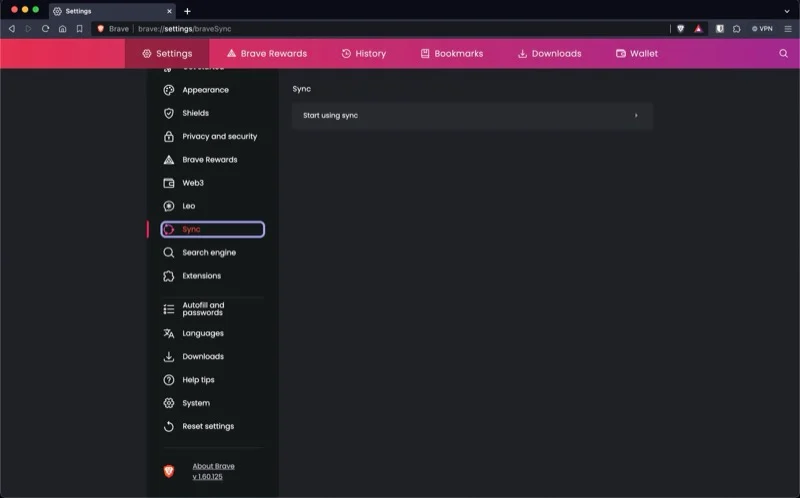
单击启动新同步链按钮。
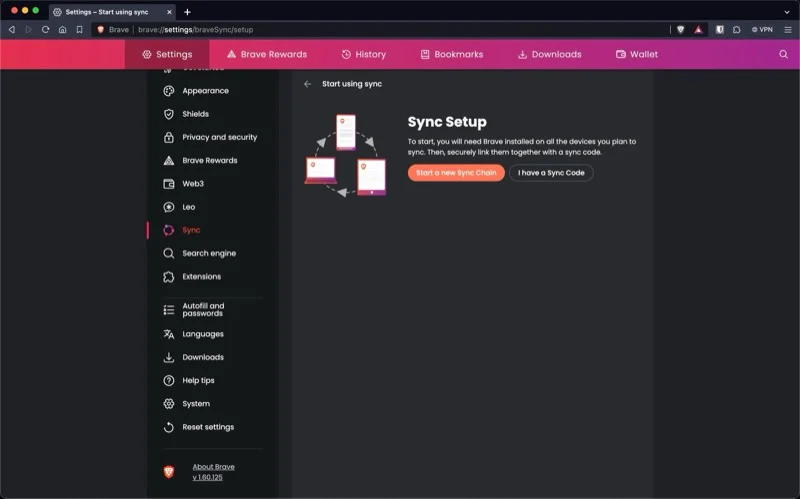
在以下提示中选择您的其他设备类型。 您现在会在屏幕上看到一个二维码。
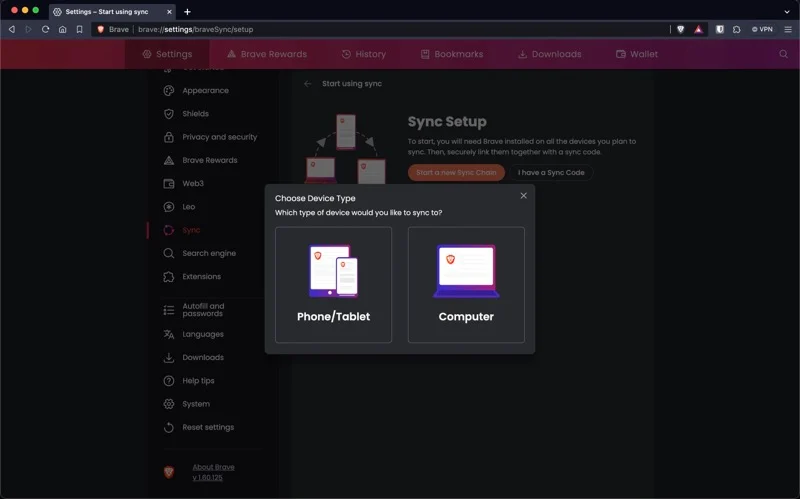
返回您的手机并导航至“设置”下的“同步” 。 点击扫描或输入同步代码并扫描桌面上的代码。 这将同步两台设备上的所有 Brave 数据。
您可以通过 Brave Sync 控制同步哪些数据。 为此,请点击“数据首选项” ,然后取消选中您不想在设备之间同步的项目旁边的复选框。
勇敢的演讲
Brave Talk 是 Brave 浏览器内置的视频会议工具。 虽然不乏视频会议工具,但 Brave 与其他工具的区别在于它没有跟踪,也没有数据收集政策,这确保了您的对话保持私密性。
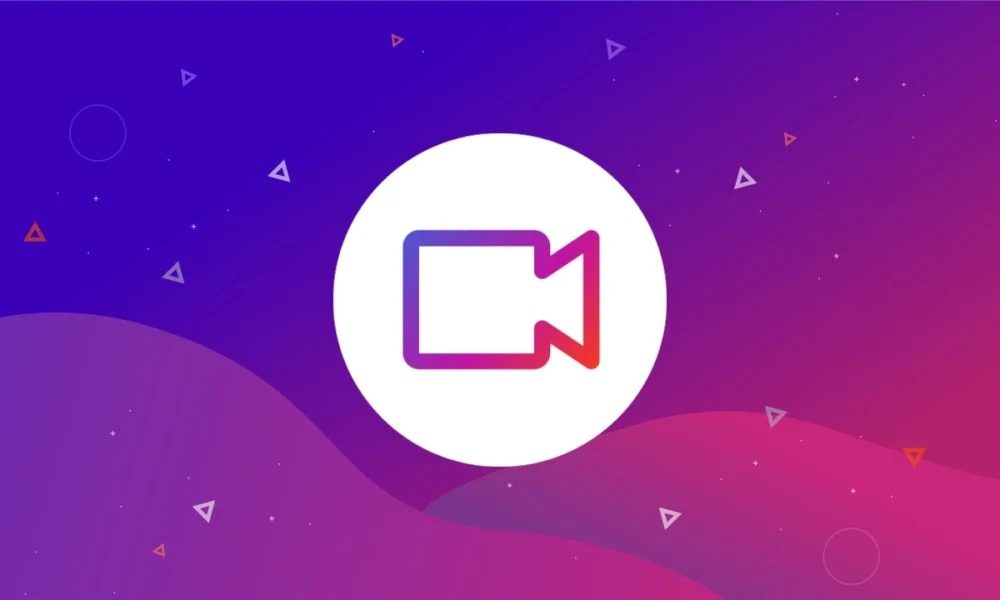
Talk 的另一个好处是它不需要额外的应用程序,因为一切都可以在桌面和移动设备上的 Brave 浏览器中运行。 此外,用户甚至可以通过其他网络浏览器加入 Talk 视频通话; 只能在 Brave 上发起呼叫。
Brave Talk 通话最多可免费供四人使用。 如果您想吸引更多人加入,则需要购买 Brave Talk Premium,每月费用为 7.00 美元。
勇敢的新闻
Brave 浏览器的另一个出色功能是 Brave News。 它本质上是一个可定制的新闻提要,可以帮助您在浏览器内随时了解您最喜欢的网站和博客的新闻和内容。 Brave News 可在桌面和移动设备上使用,您可以在新的浏览器选项卡中访问它。
在撰写本文时,Brave News 支持来自 300 多家媒体机构和全球新闻、财经、体育等各个类别的内容源的提要。 此外,您还可以添加来自您最喜爱的博客或当地报纸的 RSS 提要,以便在一处查看所有内容。
设置 Brave News feed 非常简单。 打开一个新选项卡,然后点击页面底部的“自定义”按钮。
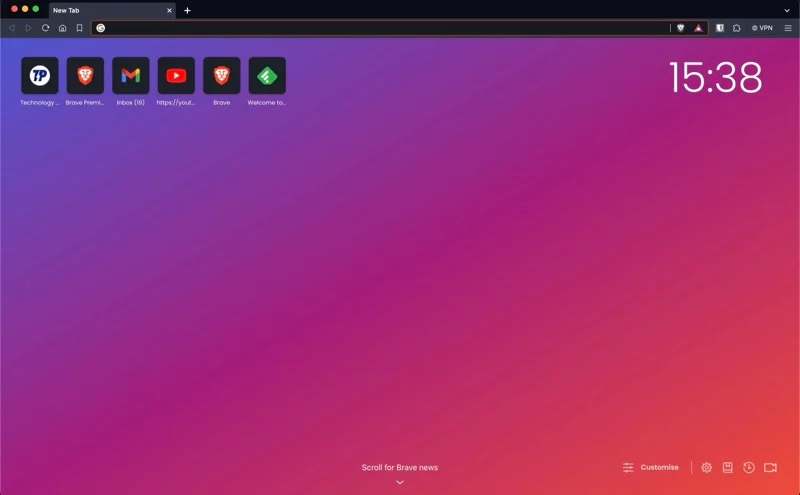
在仪表板上选择Brave News ,然后单击您要订阅的建议源顶部的“关注”按钮。 您还可以在搜索框中搜索网站、主题和源。
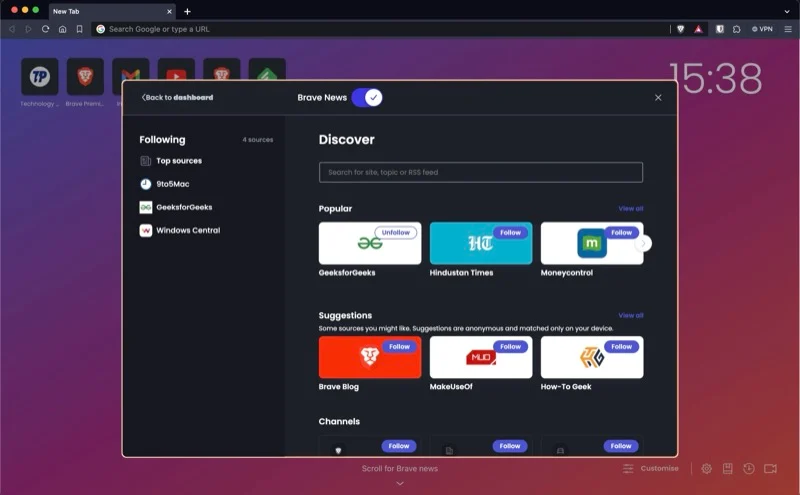
就像其他 Brave 浏览器功能一样,新闻也承诺尊重您的隐私。 因此,它不会收集有关您、您的搜索或网站的信息。

强力粘贴
互联网上的某些网站会阻止粘贴文本。 您最常在网站的注册或登录页面上注意到这一点,这可能非常烦人。 但是,如果您使用 Brave,则有一个名为“强制粘贴”的选项可以让您绕过此限制。
复制文本后,访问该网站并右键单击要粘贴文本的区域。 然后,从上下文菜单中选择“强制粘贴” ,文本应该会成功复制。
复制清理链接
许多网站使用跟踪 URL 来在线跟踪您。 当您复制此类链接时,您会看到跟踪信息(字母、数字和符号的混杂)自动添加在其末尾。
Brave 有一个内置功能“复制干净链接”,当您复制 URL 时,该功能会从 URL 中删除跟踪参数,因此您无需手动删除它们。 要使用它,请选择该链接,右键单击它,然后从上下文菜单中选择“复制清理链接” 。
请记住,该功能无法从缩短的链接中删除跟踪参数。
速读器
Speedreader 是 Brave 浏览器的一项功能,可以从网站中删除不必要的元素,以便更轻松地浏览其内容。 它与其他浏览器上的阅读模式类似,但它速度更快并且可以节省数据,因为它会在加载之前修改页面内容。
Brave 为您提供了两种使用 Speedreader 的方法。 您可以自行启用它,也可以将其设置为在您打开文章时自动打开。
要手动启用 Speedreader,请打开网站上的文章,然后单击地址栏中的 Speedreader 图标。
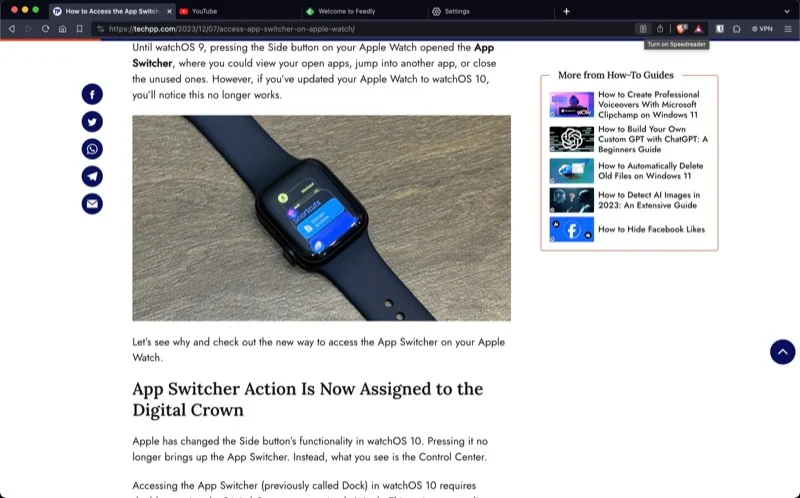
Brave 将打开文章 Speedreader 视图。 在这里,您会发现两个按钮:调整 Speedreader和外观设置。 单击这些将为您提供一系列选项来更改模式的行为和外观。 要退出,请单击右上角的X图标。
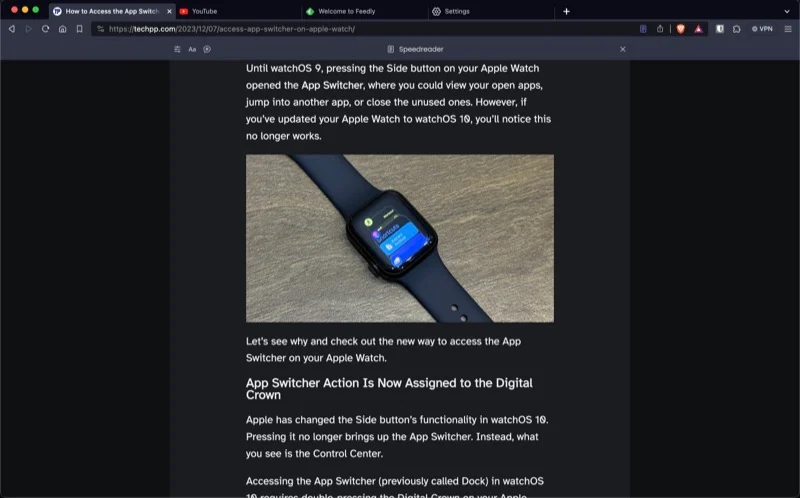
或者,您也可以将 Brave 设置为自动以速读模式打开文章。 转到 Brave设置,搜索Speedreader ,然后打开Speedreader旁边的按钮。
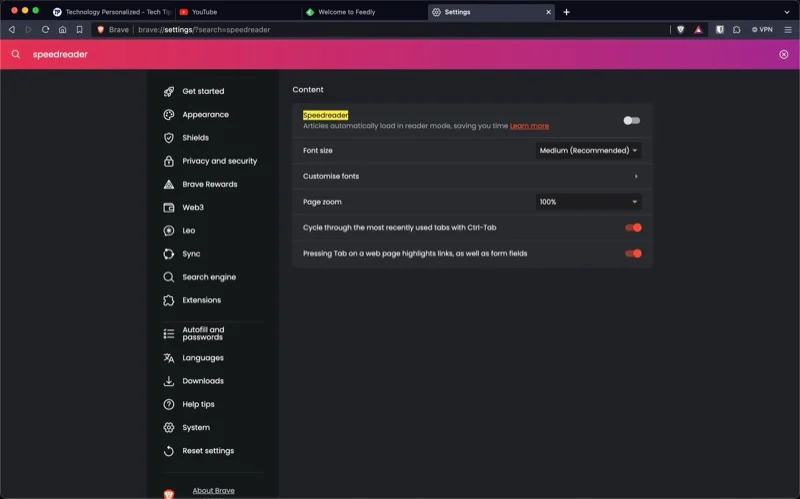
垂直标签
一次打开太多选项卡可能会出现问题。 它不仅会使浏览器变得混乱,而且还会减慢您的速度。 Brave 有一个很棒的功能,可以让您免去处理太多打开选项卡的麻烦。
它称为“垂直选项卡”,它会垂直堆叠 Brave 中所有打开的选项卡。 这使得您可以轻松识别选项卡,并为您提供更多一目了然的信息,因此您无需进入选项卡即可了解它们包含的内容。
垂直堆叠选项卡很容易。 打开选项卡后,右键单击选项卡并选择“使用垂直选项卡” 。
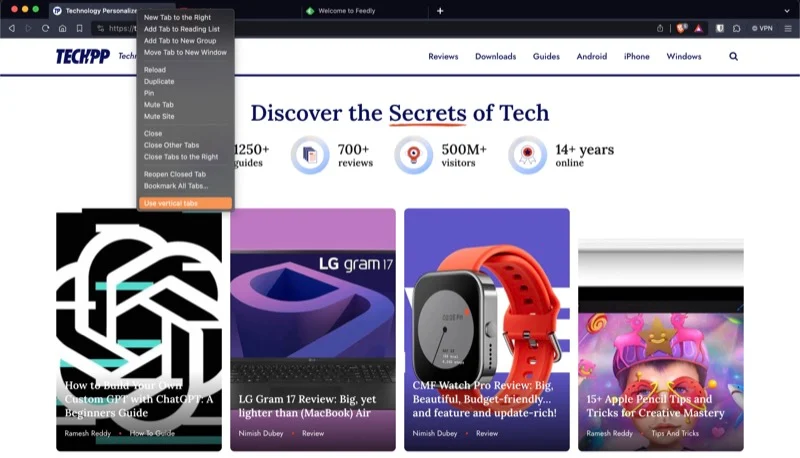
您的选项卡现在将垂直堆叠并移动到屏幕左侧。 将鼠标悬停在此区域上可查看选项卡。
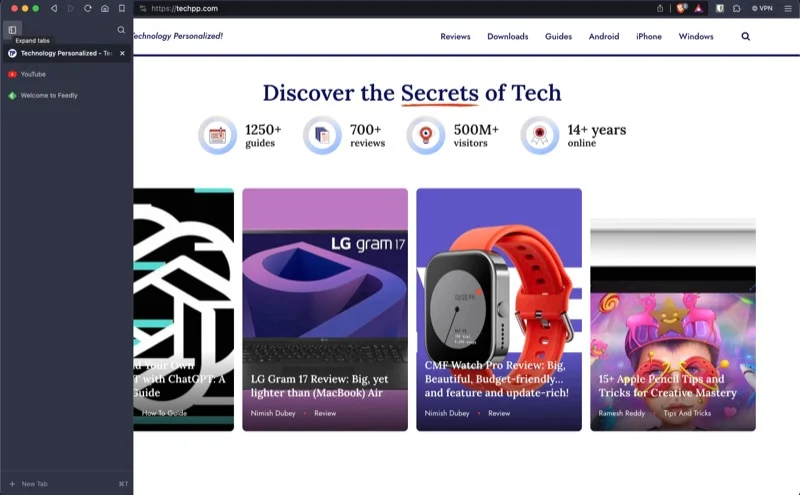
一旦您离开,侧边栏就会最小化。
使用这些 Brave 浏览器功能解锁更好的浏览体验
浏览器的目的不仅仅是帮助您访问网络上的信息; 这也是为了给您更好的浏览体验。 我们之前列出的 Brave 浏览器功能可以帮助您实现这一目标,同时保护您在互联网上的隐私。
下载勇敢浏览器
